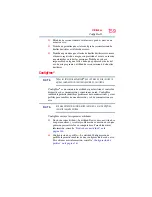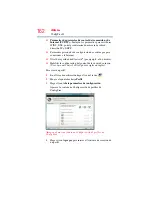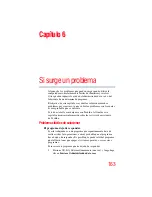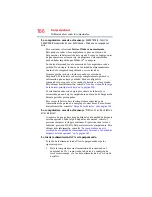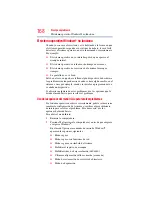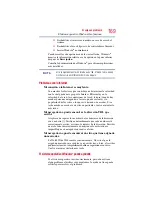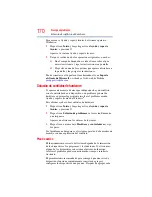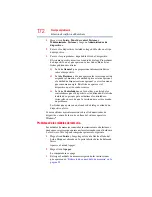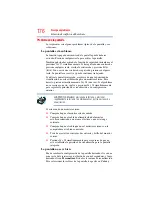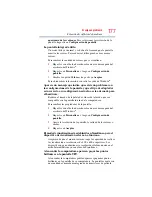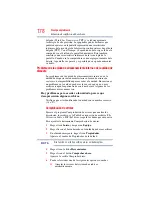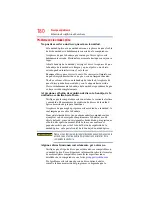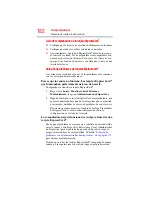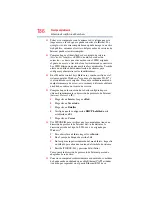172
Si surge un problema
Solución de conflictos de hardware
1
Haga clic en
Inicio
,
Panel de control
,
Sistema y
Mantenimiento
,
Sistema
, y luego en
Administrador de
dispositivos
.
2
Para ver los dispositivos instalados, haga doble clic en el tipo
de dispositivo.
3
Para ver las propiedades, haga doble clic en el dispositivo.
El sistema operativo muestra el cuadro de diálogo Propiedades
de dispositivo, en el que aparecen varias fichas. Entre estas
fichas podrían encontrarse:
❖
La ficha
General
, que proporciona información básica
sobre el dispositivo.
❖
La ficha
Recursos
, en la que aparecen los recursos que están
asignados al monitor, a la unidad óptica externa opcional,
a la unidad de disquete externa opcional y a otras funciones
que consumen energía. Esta ficha no aparece si el
dispositivo no está usando recursos.
❖
La ficha
Controladores
, en la cual hay una lista de los
controladores que el dispositivo está utilizando. Esta ficha
también da opciones para actualizar el controlador o
restaurarlo en caso de que la versión nueva esté causando
un problema.
Las fichas que aparecen en el cuadro de diálogo varían de un
dispositivo al otro.
Si desea obtener más información sobre el Administrador de
dispositivos, consulte la ayuda en línea del sistema operativo
Windows
®
.
Problemas de los módulos de memoria
Los módulos de memoria conectados incorrectamente o defectuosos
pueden causar errores que parecen estar relacionados con el hardware
o el software. Vale la pena comprobar primero lo siguiente:
1
Haga clic en
Inicio
y luego haga clic en la flecha al lado del
botón Bloquear, ubicada en la parte inferior derecha del menú
Inicio.
Aparece el menú Apagar.
2
Haga clic en
Apagar
.
La computadora se apaga.
3
Extraiga el módulo de memoria siguiendo las instrucciones
que aparecen en
“Extracción de un módulo de memoria” en la
.